NetEase Cloud Music の新しいバージョンを更新する方法
php エディタ Zimo では、NetEase Cloud Music の新しいバージョンを更新する方法を説明します。人気の音楽プレーヤー ソフトウェアとして、NetEase Cloud Music はアップデートのたびにさらに多くの新機能と最適化をもたらします。 NetEase Cloud Musicのアップデート方法は非常に簡単で、App Storeを開いて「NetEase Cloud Music」を検索し、「アップデート」をクリックするだけで完了です。アップデート後は、よりスムーズで安定した音楽再生体験ができるようになり、さらにパーソナライズされたおすすめや機能が発見されるのを待っています。

NetEase クラウド ミュージック チュートリアル
NetEase Cloud Music の新しいバージョンを更新する方法
答え:メニューの「バージョン更新」をクリックします。
具体的な方法:
1. まず左下の「Discover」をクリックします。
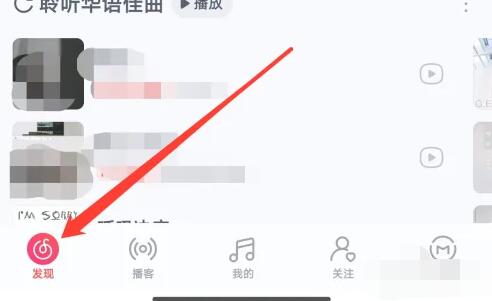
2. 左上のメニューボタンをクリックします。
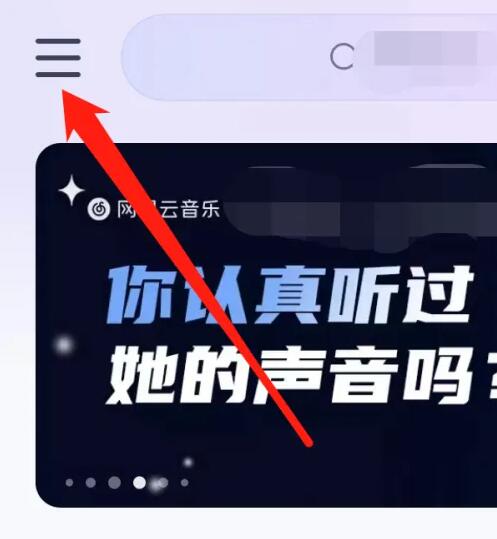
3. 次に、内部の新しいバージョンの更新をクリックして更新します。
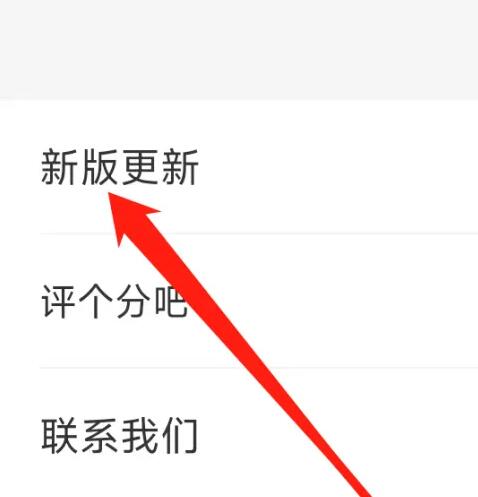
以上がNetEase Cloud Music の新しいバージョンを更新する方法の詳細内容です。詳細については、PHP 中国語 Web サイトの他の関連記事を参照してください。

ホットAIツール

Undresser.AI Undress
リアルなヌード写真を作成する AI 搭載アプリ

AI Clothes Remover
写真から衣服を削除するオンライン AI ツール。

Undress AI Tool
脱衣画像を無料で

Clothoff.io
AI衣類リムーバー

Video Face Swap
完全無料の AI 顔交換ツールを使用して、あらゆるビデオの顔を簡単に交換できます。

人気の記事

ホットツール

メモ帳++7.3.1
使いやすく無料のコードエディター

SublimeText3 中国語版
中国語版、とても使いやすい

ゼンドスタジオ 13.0.1
強力な PHP 統合開発環境

ドリームウィーバー CS6
ビジュアル Web 開発ツール

SublimeText3 Mac版
神レベルのコード編集ソフト(SublimeText3)

ホットトピック
 7690
7690
 15
15
 1639
1639
 14
14
 1393
1393
 52
52
 1287
1287
 25
25
 1229
1229
 29
29
 NetEase Cloud Musicで英語の曲を中国語で表示する方法_NetEase Cloud Musicで中国語と英語の歌詞を翻訳する方法
Mar 26, 2024 am 10:00 AM
NetEase Cloud Musicで英語の曲を中国語で表示する方法_NetEase Cloud Musicで中国語と英語の歌詞を翻訳する方法
Mar 26, 2024 am 10:00 AM
1. 開いた NetEase Cloud Music インターフェイスで、左上隅にある 3 本の水平バーのアイコンをクリックします。 2. クリック後、左側に表示されるメニューから、下の[設定]をクリックします。 3. 設定インターフェイスに入ったら、[歌詞の翻訳を表示] が表示されるまで下にスクロールします。 4. [歌詞翻訳を表示] スイッチをオンにすると、英語の曲を聞くと中国語訳付きの字幕が表示されます。
 Windows は指定されたデバイス、パス、またはファイルにアクセスできません
Jun 18, 2024 pm 04:49 PM
Windows は指定されたデバイス、パス、またはファイルにアクセスできません
Jun 18, 2024 pm 04:49 PM
友人のコンピュータにはこのような障害があり、「この PC」と C ドライブのファイルを開くと、「Explorer.EXE Windows は指定されたデバイス、パス、またはファイルにアクセスできません。プロジェクトにアクセスするための適切な権限がない可能性があります。」と表示されます。フォルダ、ファイル、このコンピュータ、ごみ箱などを含め、ダブルクリックするとこのようなウィンドウが表示されますが、通常は右クリックで開きます。システムのアップデートが原因でこの状況が発生した場合は、以下のエディターで解決方法を説明します。 1. レジストリ エディターを開いて Win+R と入力し、「regedit」と入力するか、スタート メニューを右クリックして実行し、「regedit」と入力します。 2. レジストリ「Computer\HKEY_CLASSES_ROOT\PackagedCom\ClassInd」を見つけます。
 NetEase Cloudの自動更新をオフにする方法
Mar 25, 2024 pm 05:15 PM
NetEase Cloudの自動更新をオフにする方法
Mar 25, 2024 pm 05:15 PM
まず、NetEase Cloud Music アプリを開き、左上隅のメニュー アイコンをクリックして、「メンバー センター」を選択します。次に、一番下までスクロールして「VIP ヘルプセンター」オプションを選択し、「自動更新の管理」をクリックします。最後に「VIP継続月額購読」をクリックし、「自動更新をオフにする」を選択し、シャットダウン操作を確認します。
 NetEase Cloud Music のリチャージ方法_NetEase Cloud Music のリチャージ手順
Mar 25, 2024 pm 09:20 PM
NetEase Cloud Music のリチャージ方法_NetEase Cloud Music のリチャージ手順
Mar 25, 2024 pm 09:20 PM
1. 図に示すように、携帯電話のデスクトップで [NetEase Cloud Music] アプリケーションを選択して開きます。 2. 左上の[メニュー]ボタンをクリックすると、図のようにサイドナビゲーションバーが表示されます。 3. 図に示すように、[マイ メンバー] をクリックして開きます。 4. 図に示すように、再充電する必要がある方法 (ビニール VIP または音楽パッケージ) を選択します。 5. 図に示すように、[今すぐ支払う] を選択してリチャージを完了します。
 アカウント変更とNetEase Cloud Musicへのログイン方法_アカウント変更とNetEase Cloud Musicへのログインに関するチュートリアル
Mar 25, 2024 pm 10:16 PM
アカウント変更とNetEase Cloud Musicへのログイン方法_アカウント変更とNetEase Cloud Musicへのログインに関するチュートリアル
Mar 25, 2024 pm 10:16 PM
1. まず、ソフトウェアのホームページインターフェイスで、左上の[3]をクリックする必要があります。 2. ポップアップ インターフェイスで上にスワイプして下部にある [終了] ボタンを見つけ、クリックして終了します。 3. 起動後、ログイン インターフェイスが表示され、別のアカウントを選択してログインできます。
 NetEase Cloud Music Playlist Assistant の使用方法_NetEase Cloud Music フィルター条件に基づいてプレイリストを自動生成するチュートリアル
Mar 25, 2024 pm 07:11 PM
NetEase Cloud Music Playlist Assistant の使用方法_NetEase Cloud Music フィルター条件に基づいてプレイリストを自動生成するチュートリアル
Mar 25, 2024 pm 07:11 PM
1. NetEase Cloud Music を開いて [マイ] をクリックし、プレイリストまで下にスクロールして、右端の [プレイリスト アシスタント] をクリックします。 2. クリックして試してください。 3. クリックしてフィルターします。 4. フィルターで除外する必要がある属性をいくつか選択し、「今すぐ生成」をクリックします。 5. プレイリスト アシスタントが、必要な属性を満たす曲を提供し、プレイリストを生成したことがわかります。
 Windows が更新を永久に一時停止し、Windows が自動更新をオフにする
Jun 18, 2024 pm 07:04 PM
Windows が更新を永久に一時停止し、Windows が自動更新をオフにする
Jun 18, 2024 pm 07:04 PM
Windows アップデートにより、次の問題が発生する可能性があります。 1. 互換性の問題: 一部のアプリケーション、ドライバー、またはハードウェア デバイスは、新しい Windows アップデートと互換性がなく、適切に動作しなかったり、クラッシュしたりする可能性があります。 2. パフォーマンスの問題: Windows アップデートにより、システムが遅くなったり、パフォーマンスが低下したりする場合があります。これは、新機能または改善により、実行するためにより多くのリソースが必要になることが原因である可能性があります。 3. システムの安定性の問題: 一部のユーザーは、Windows 更新プログラムをインストールした後、システムで予期しないクラッシュやブルー スクリーン エラーが発生する可能性があると報告しました。 4. データ損失: まれに、Windows アップデートによりデータ損失やファイル破損が発生する場合があります。このため、重要な更新を行う前に、バックアップを作成してください。
 Kugou Music プレイリストから NetEase Cloud Music に転送する方法
Mar 25, 2024 pm 07:00 PM
Kugou Music プレイリストから NetEase Cloud Music に転送する方法
Mar 25, 2024 pm 07:00 PM
1. まず、Kugou プレイリストのスクリーンショットを撮り、NetEase Cloud Music を開きます。 2. [マイ] をクリックし、プレイリストの横にある 3 つの点をクリックします。 3. をクリックして外部プレイリストをインポートします。 4. スクリーンショットを撮った Kugou プレイリストをアップロードすると、インポートできます。




